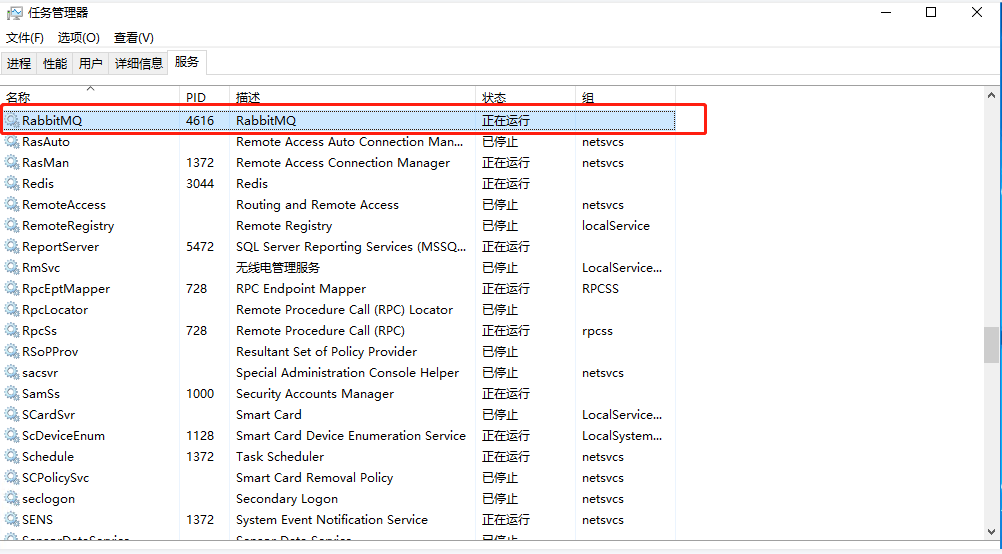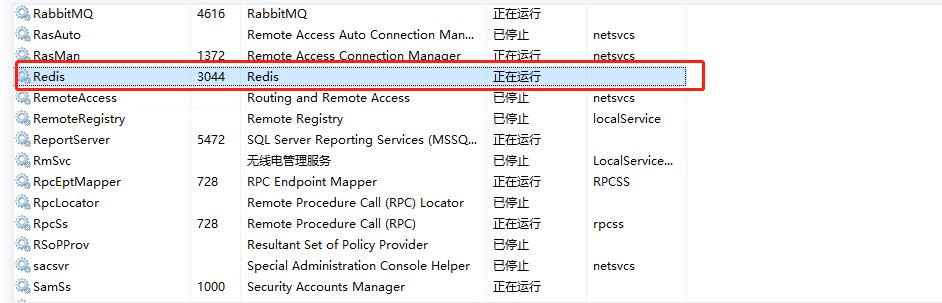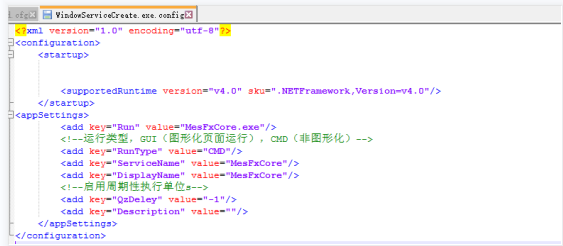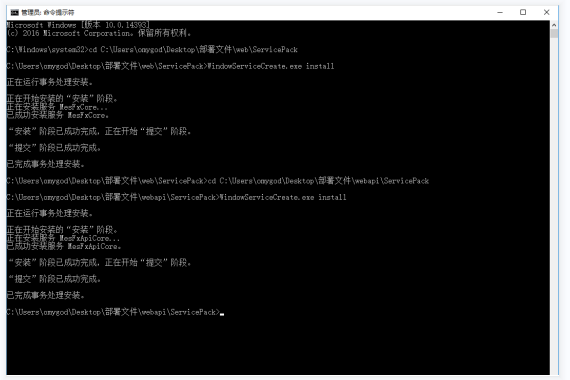windows环境
windows环境
# 平台Windows环境部署文档
# 1 简介
# 前言
本文档主要针对基于TenTai平台进行开发应用和工程实施的人员。通过本文档可以使实施人员了解TenTai平台运行所需软件以及对所需软件进行安装部署,最终使平台能够顺利运行。
# 2 部署前工具
# 2.1. 工具箱下载器
下载器需向公司研发运维负责人员索取,打开下载器文件夹,并以管理员权限运行。
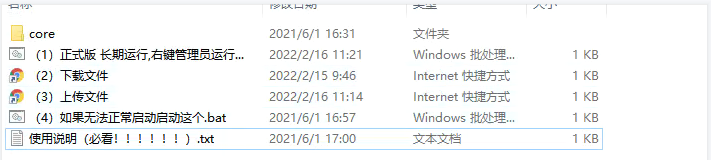
安装成功后,我们可以点击 下载文件 进入工具箱客户端和部署软件清单页面。
# 2.2. 工具箱客户端
1.在下载器下载清单中找到工具箱版本文件夹,并进入下载最新版本,如下图
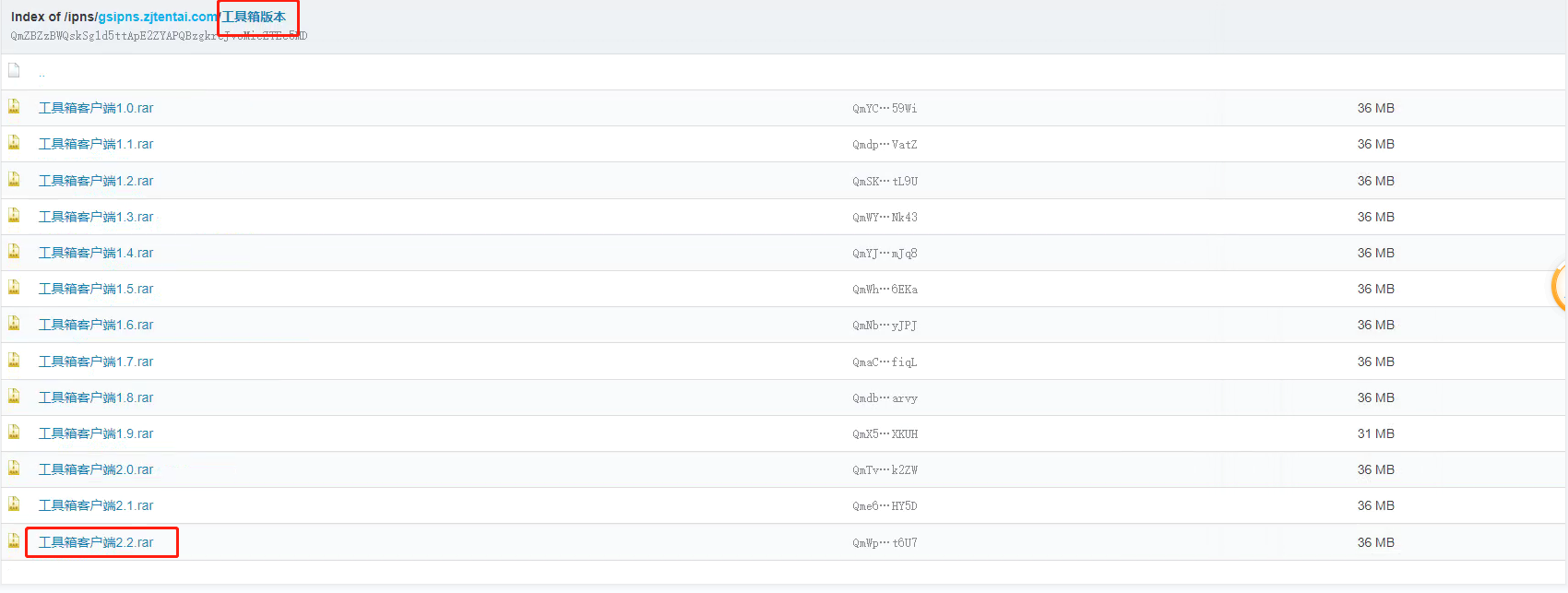
2.下载完成后解压缩并以管理员权限运行工具箱客户端
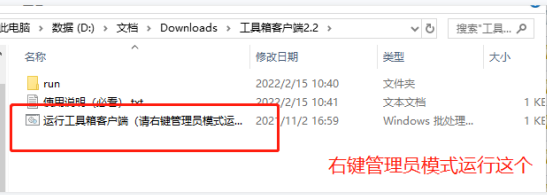
==运行工具箱之前,请确保VPN已经正确安装,并且能够Ping通10.8.0.2==
3.页面展示如图1表示工具箱已经注册并且通过认证,如果没有认证请联系管理员
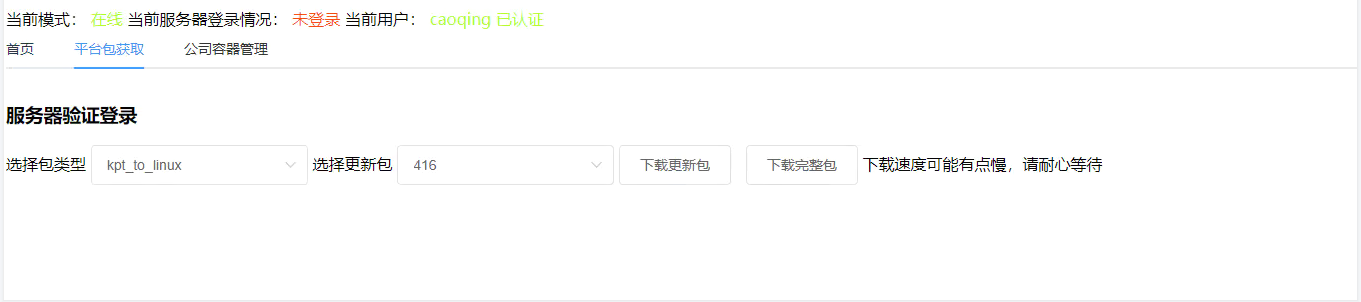
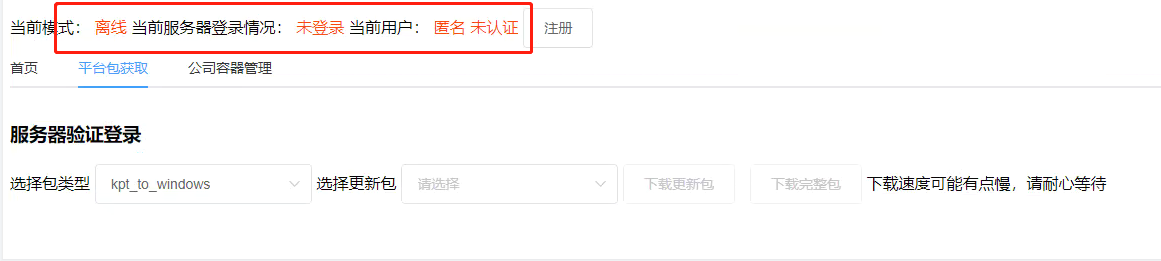
# 3 环境要求
# 3.1.操作系统
Windows操作系统
64位操作系统
Window Service 2016及以上,最好安装跟公司window服务器系统版本一致
# 3.2.数据库
2.1、Sqlserver
Sqlserver 2012,跟公司window服务器数据库版本一致
2.2、Mysql
Mysql8.0及以上版本
# 3.3.MongoDB
MongoDB需根据服务器版本进行选择:
操作系统Windows Server 2016及以上版本下载新版本MongoDB
操作系统Windows Server 2012及以下版本下载旧版本MongoDB
无特殊情况请使用默认端口27017
下图所示为MongoDB服务已开启
# 3.4.RabittMq
需要设置并记录账号密码,应用服务配置文件需要。
下图所示为RabbitMQ服务已开启
# 3.5.Redis
无特殊情况请使用默认端口号6379
下图所示为Redis服务已开启
# 3.6.Redis-desktop-manager
Redis 可视化管理工具
# 3.8. Dotnet Sdk3.1
# 3.7.其他(可选安装)
Navicat 15、Notepad++、7Z等
以上环境部署软件,可以通过工具箱下载器进行下载
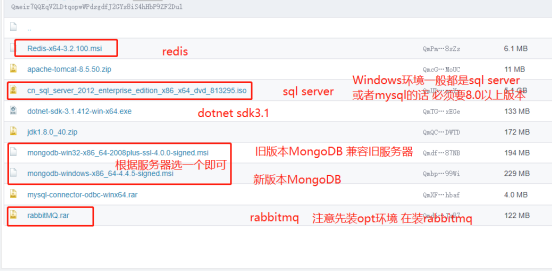
# 4.获取发布包
# 4.1 工具箱下载包
打开工具箱,并选择包类型为kpt_to_windows,然后选择需要部署的包,无特殊要求则可下载最新版本包。
==项目环境初始部署时拿包请直接下载完整包,只有对现场包进行升级时才下载更新包==
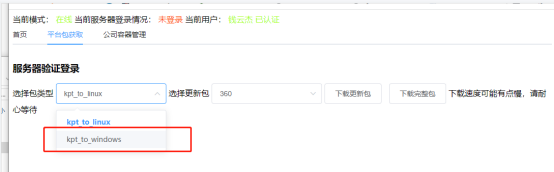
点击下载按钮后需要输入卡密,问工具箱管理员获取即可。
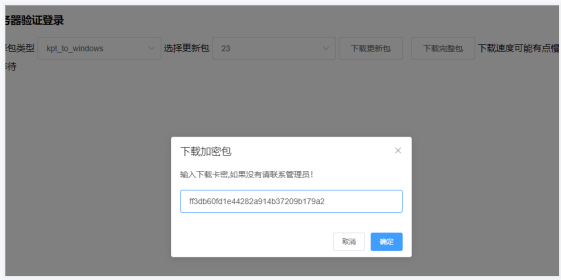
# 4.2 运行批处理文件
==批处理文件只针对首次部署时执行,更新升级则不需要运行==
- 解压下载完整包,里面有web和webapi两个文件夹
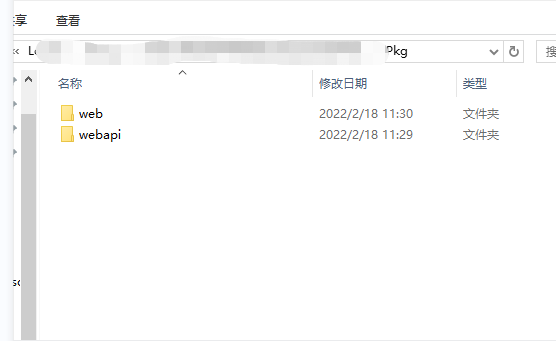
- 把批处理文件复制到当前目录下,并以管理员权限执行bat批处理文件
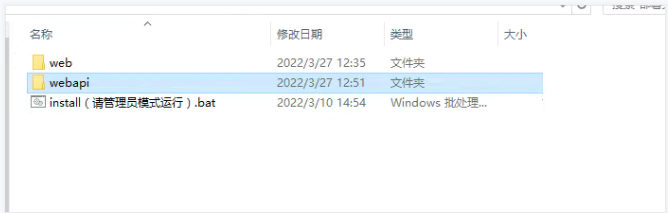
批处理文件执行结果
==批处理成功==
同时满足以下两点才算成功:
1、命令窗口信息
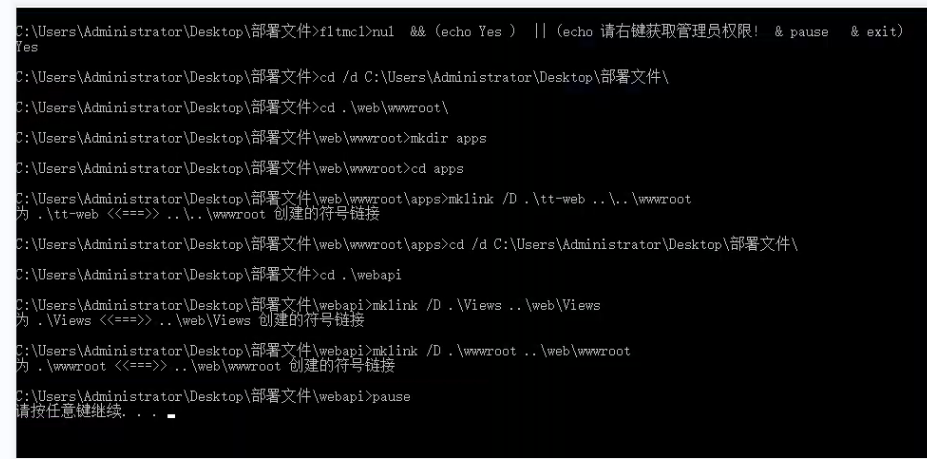
2、webapi文件夹中是否生成了views和wwwroot
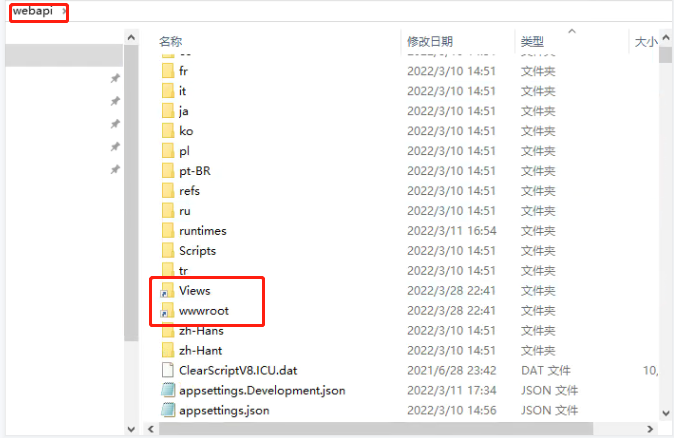
==批处理失败==
可通过手动删除已存在文件来进行解决:
1、删除webapi中的Views和wwwroot文件夹
2、删除web中wwwroot下的apps文件夹
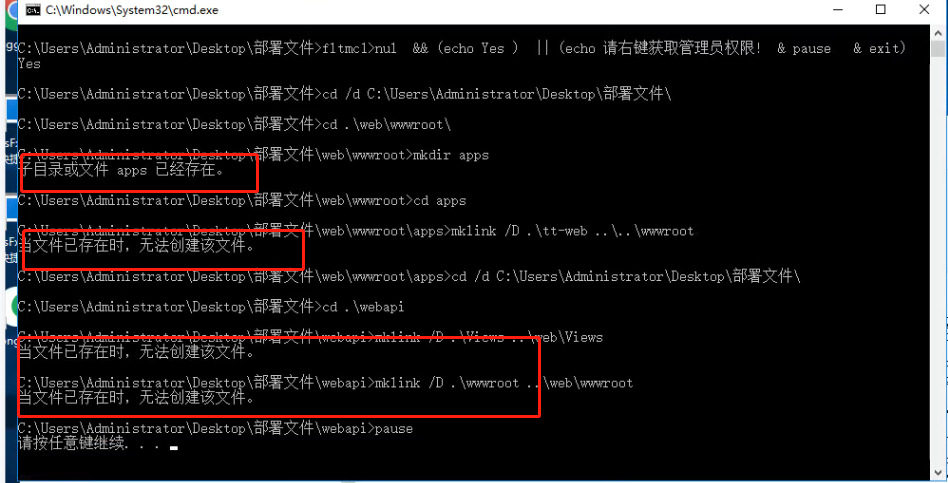
# 5 数据库
- 根据项目要求,向开发索要相关数据库类型(SQLSERVER、MySQL)的备份文件
- 在项目现场环境还原数据库备份文件
具体还原步骤可网上参照图文说明
# 6 修改配置文件
==一般正常情况下Web、WebApi、WebSocket端口必须连续,比如Web端口为8083、WebApi端口为8084、WebSocket端口为8085;无特殊情况Redis、MongoDb请直接使用默认端口。==
# 1.WebApi端口修改
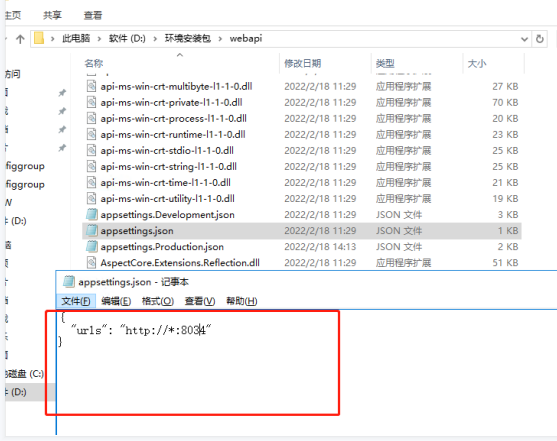
# 2.WebApi主配置修改
主要包括MongoDb、RabbitMq、Redis以及数据库连接字符串的配置。
数据库类型不同则配置的数据库连接字符串也会不一样:
SQLSERVER连接字符串:
Data Source=数据库服务器IP;user id=用户名;password=密码;Initial Catalog=数据库名称;Integrated Security=False;Pooling=True;Max Pool Size=100;Connect Timeout = 30;
MySQL连接字符串:默认端口号3306
server=数据库服务器IP;port=端口号;database=数据库名称;user=用户名;password=密码

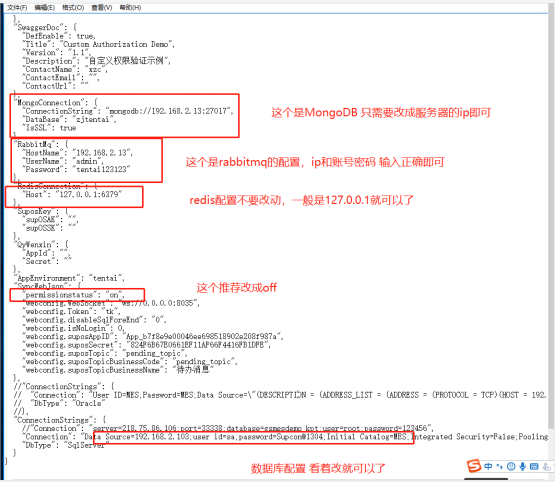
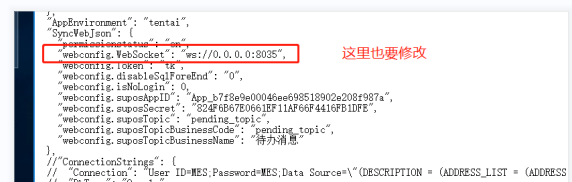
==WebApi主配置文件配置完成后,需要复制一份到Web目录下且配置文件名称一样==
# 3.Web端口修改
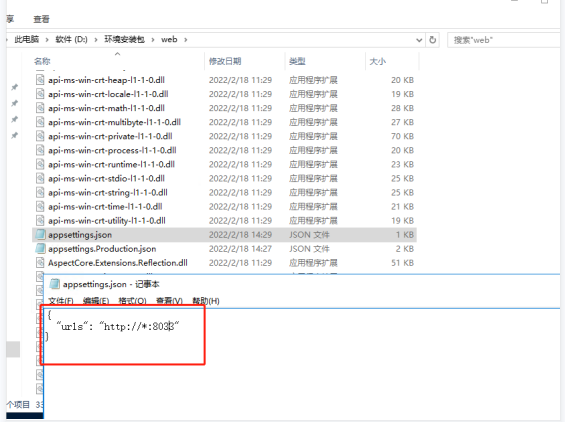
# 7 运行
Web目录运行MesFxCore.exe
WebApi目录运行MesFxApiCore.exe
# 8 同步表结构
新环境时可能需要初始化平台表,通过实体同步
http://ip:端口/api/DataIntegration/SysncTableStructure?isDeleteFiled=true
这个同步地址输入以后直接同步完表结构就能正常访问了
IP地址为应用服务器IP,端口为WebApi端口;
# 9 服务包装(可选)
服务包装为可选操作,具体步骤如下:
1、把包装服务(WindowServiceCreate)分别拷贝到MesFxCore和MesFxApiCore中的Service文件夹中
2、设置各目录下的包装服务配置文件WindowServiceCreate.exe.config
3、使用安装服务